Explication du nom d'hôte
Dans Linux Mint, nous pouvons obtenir les informations sur le nom d'hôte et les modifier à l'aide de la commande hostnamectl. Il existe trois types de nom d'hôte différents dans Linux Mint :
- Statique: Il s'agit d'un nom d'hôte standard affiché sur le réseau et enregistré dans le fichier /etc/hostname.
- Joli: Le joli nom d'hôte n'est pas affiché sur le réseau. Il n'est affiché que pour l'utilisateur.
- Transitoire: Le nom d'hôte transitoire est le même que le nom d'hôte statique par défaut. Le noyau le maintient.
Vérifier le nom d'hôte actuel
Nous pouvons vérifier le nom d'hôte actuel de l'appareil en utilisant la commande hostnamectl :
$ hostnamectl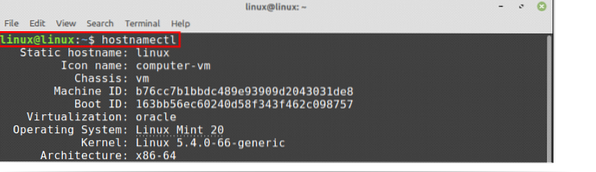
Mon nom d'hôte statique actuel est Linux.
Changer le nom d'hôte sur Linux Mint 20
Nous pouvons changer le nom d'hôte sur Linux Mint par deux méthodes :
- En utilisant la commande hostnamectl
- En éditant le fichier /etc/hostname
Nous allons discuter de ces deux méthodes pour changer le nom d'hôte.
Utilisation de la commande hostnamectl pour changer le nom d'hôte
Il est très simple et direct de changer le nom d'hôte en utilisant la commande hostnamectl. Suivez la syntaxe de commande ci-dessous pour modifier le nom d'hôte :
$ sudo hostnamectl set-hostnameJe change le nom d'hôte de mon système Linux Mint en linuxhint de Linux :
$ sudo hostnamectl set-hostname linuxhint
Vérifions maintenant notre nouveau nom d'hôte avec la commande :
$ hostnamectl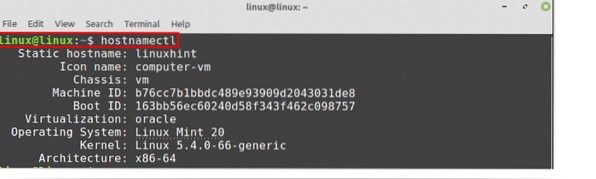
Comme vous pouvez le voir dans la sortie, mon nom d'hôte statique est changé en astuce linux.
Pour changer le joli nom d'hôte, utilisez la commande hostnamectl avec l'option -pretty comme suit :
$ sudo hostnamectl set-hostname "L'ordinateur portable de Kamran" --pretty
Pour vérifier le joli nom d'hôte, utilisez la commande :
$ hostnamectl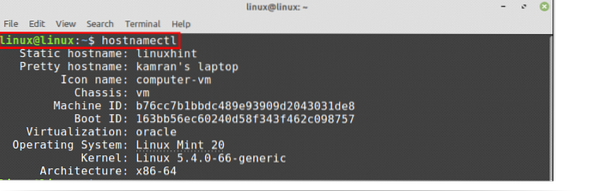
La jolie valeur du nom d'hôte est mise à jour.
Modification du nom d'hôte à partir du fichier /etc/hostname
Ouvrez le fichier /etc/hostname dans l'éditeur nano en tapant sur le terminal :
$ sudo nano /etc/nom d'hôte
Le fichier /etc/hostname ouvert dans l'éditeur nano.
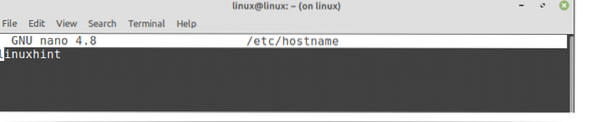
Maintenant, changez le nom d'hôte ici.

Une fois que vous avez modifié le nom d'hôte, enregistrez le fichier et exécutez à nouveau la commande hostnamectl :
$ hostnamectl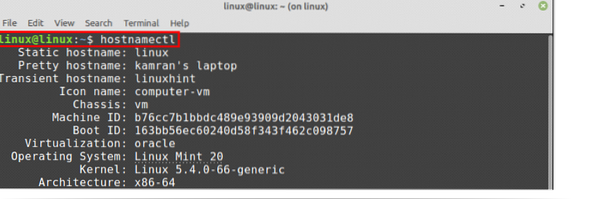
Vous pouvez voir que le nom d'hôte statique est changé en Linux.
Dans de nombreuses situations, le nom d'hôte est mappé sur l'hôte local (127.0.0.1). Ces informations sont stockées dans le fichier /etc/hosts. Ouvrez le fichier /etc/hosts et modifiez le nom d'hôte :
$ sudo nano /etc/hosts

Changeons le linuxhint en Linux, sauvegardons et quittons le fichier.

Le nom d'hôte sera mis à jour avec succès.
Conclusion
Nous pouvons changer le nom d'hôte sur Linux Mint 20 de plusieurs manières, je.e., à partir de la commande hostnamectl et en éditant le fichier /etc/hostname. Cet article explique le nom d'hôte et décrit les méthodes pour changer le nom d'hôte sur le système Linux Mint 20.
 Phenquestions
Phenquestions


